O gerenciador de tarefas do Protheus está de cara nova e um nome novo: Smart Schedule Protheus. Neste artigo, vamos te passar as primeiras impressões que tivemos com a atualização dessa ferramenta.
Para Download Informe seu e-mail aqui e receba totalmente grátis!
Como ficou o Smart Schedule no Protheus?
A novo Smart Schedule do Protheus foi construído em PO UI. Abaixo, compare as duas interfaces:
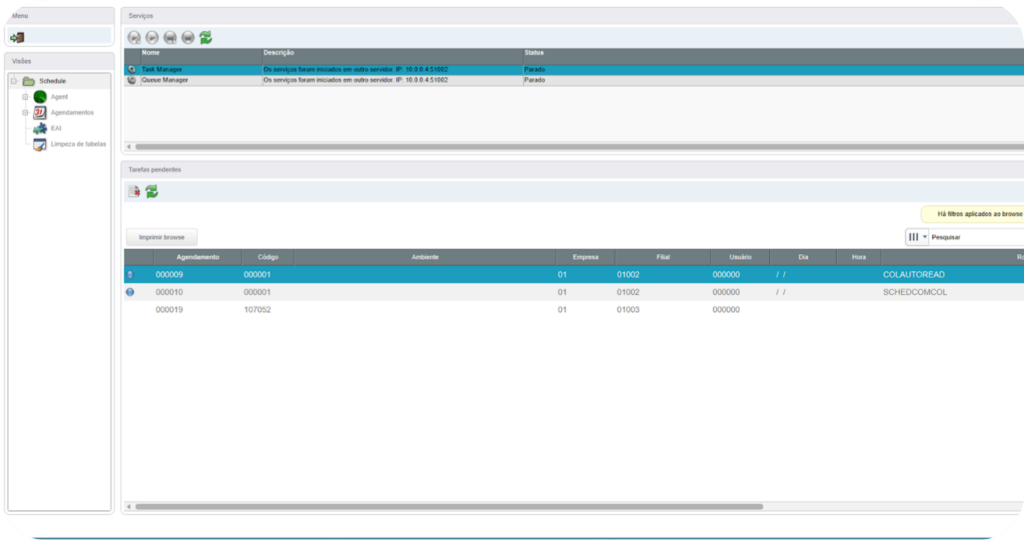

O caminho para acessar o novo gerenciador de tarefas do Protheus é o mesmo de antes.
Acesse o Configurador e siga o caminho Ambiente > Schedule > Schedule
Quais são os pré-requisitos?
Para usar o novo gerenciador de tarefas do Protheus, é preciso seguir as seguintes orientações:
- Ativar a Porta Multiprotocolo e Interface Protheus com PO UI
- Lib igual ou superior a 20231009
Na release 12.1.2310, a nova interface da ferramenta é nativa, não necessitando de ajustes para utilizá-la.
Para usar o Smart Schedule também é preciso se atentar a algumas informações importantes:
- O Scheduler e o Smart Scheduler não funcionam juntos;
- Para ativar o novo, você precisará desabilitar o legado;
- Você não precisará recadastrar os agendamentos, eles permanecerão na base;
- Você precisará fazer a migração e validar em base de testes.
Como habilitar o Smart Schedule Protheus?
1. Parar todos os serviços do Scheduler Tradicional clicando em INICIAR/PARAR.
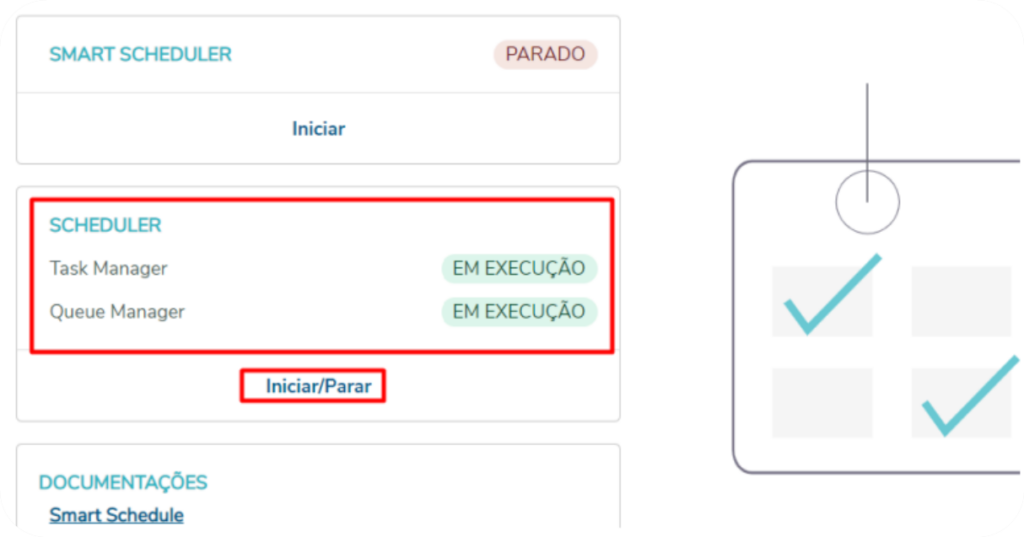
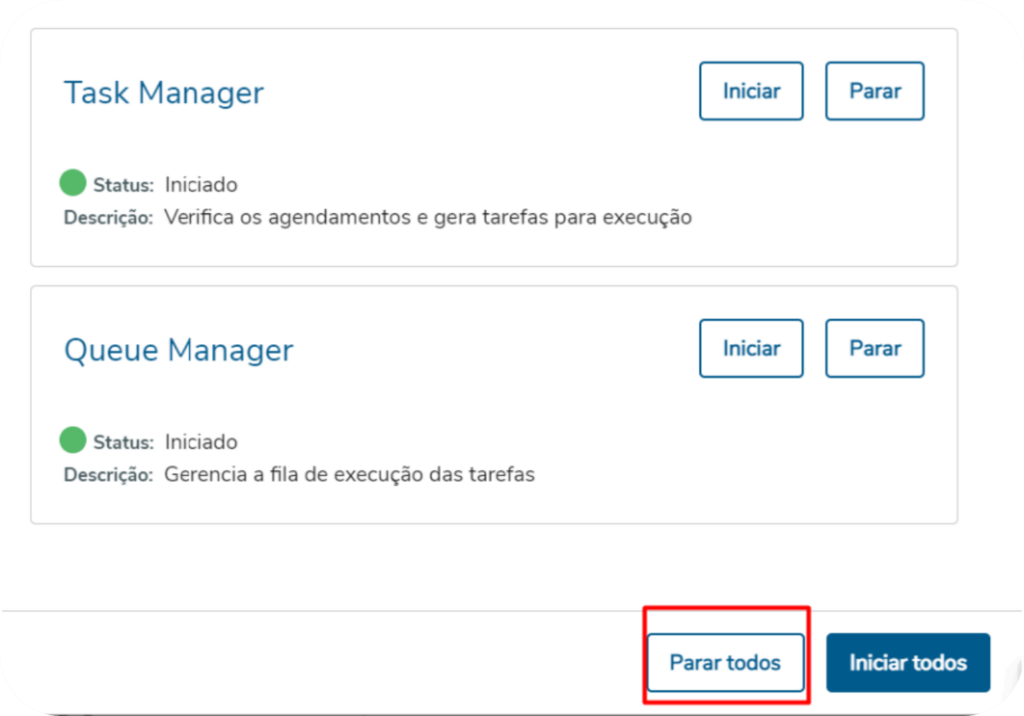
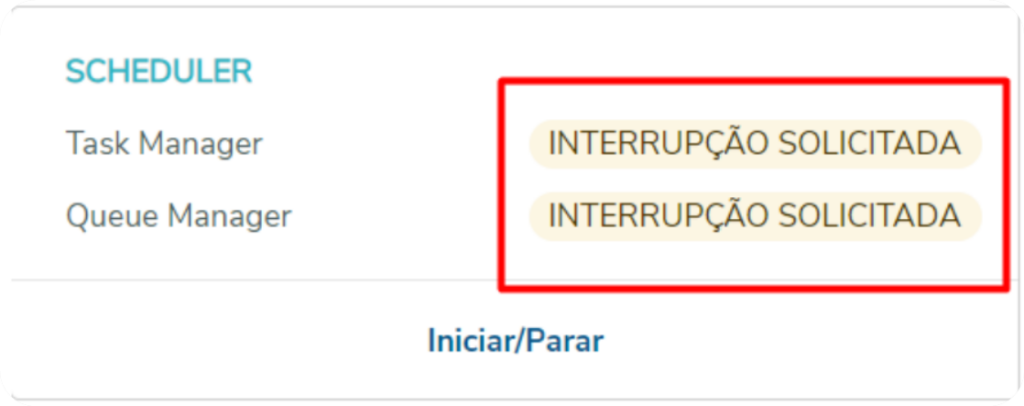
2. Entre novamente na rotina Scheduler.
- Em SMART SCHEDULER clique em Iniciar.
- Saia da rotina do Scheduler.
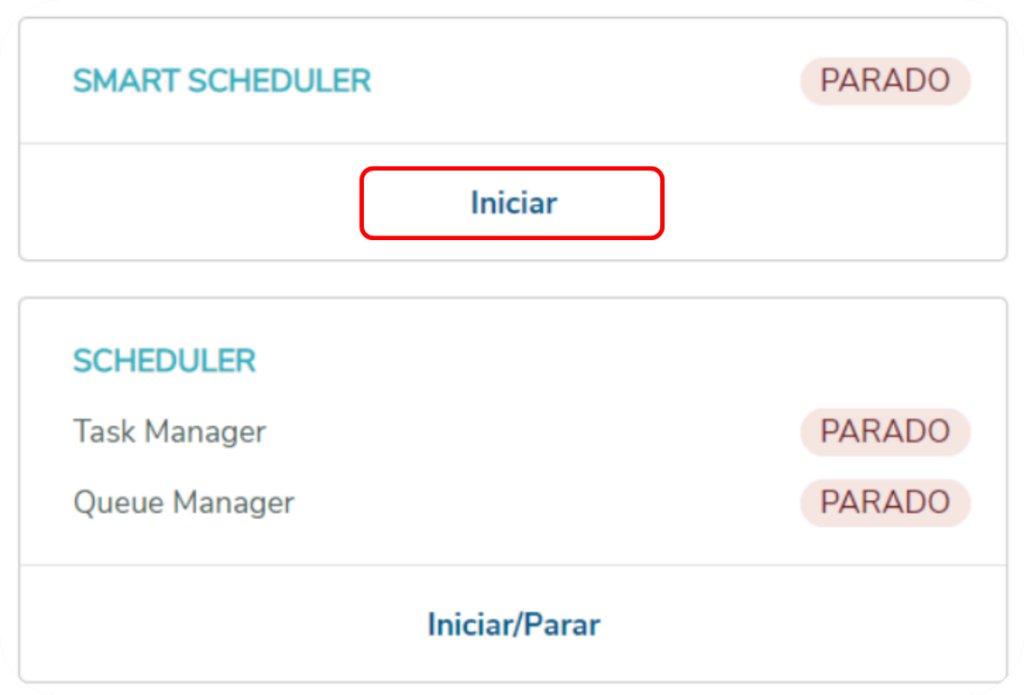
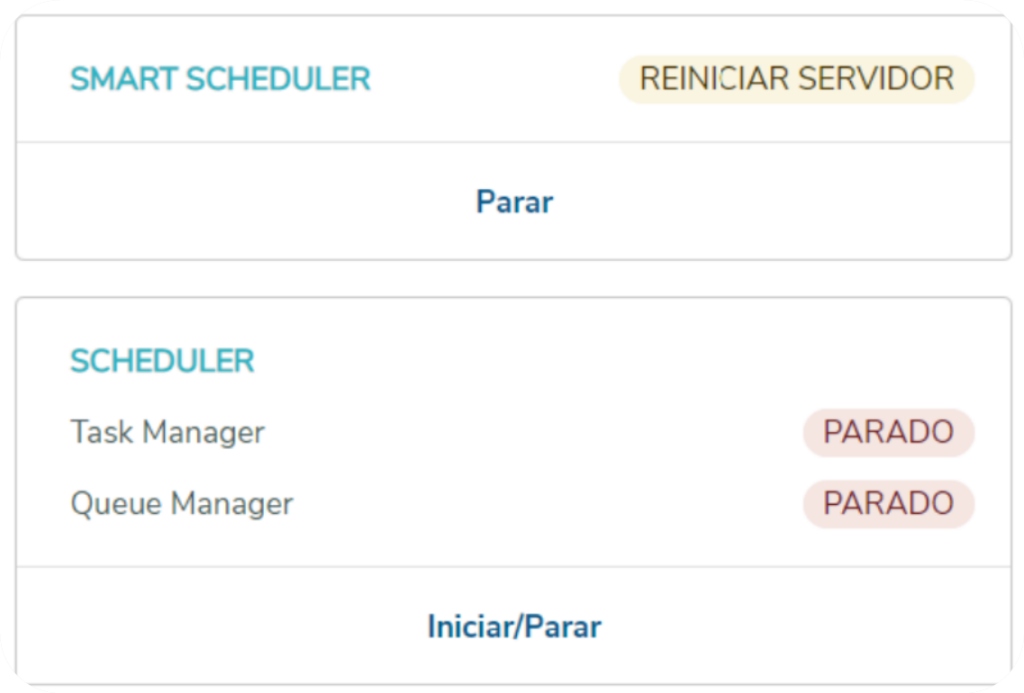
3. Reinicie o serviço appserver.ini do Protheus.
4. Acessar a rotina de Scheduler novamente
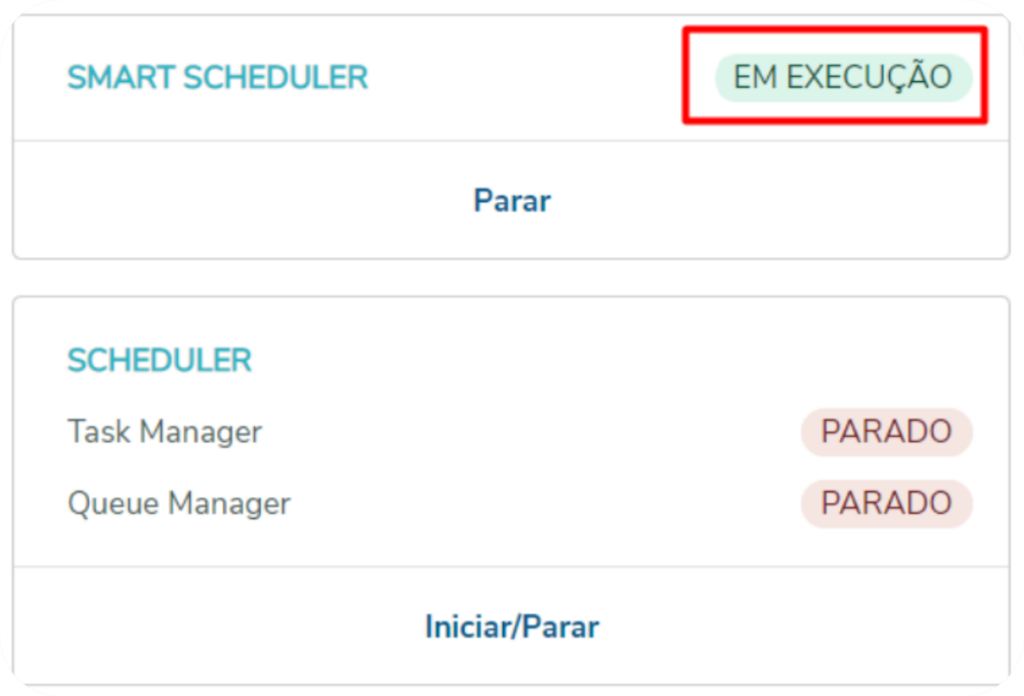
5. Acompanhar se os agendamentos que estavam cadastrados estão sendo entregues.
Como criar um novo agendamento?
Acesse o Configurador e siga o caminho:
- Ambiente > Schedule > Schedule
- Agendamentos > Botão Novo
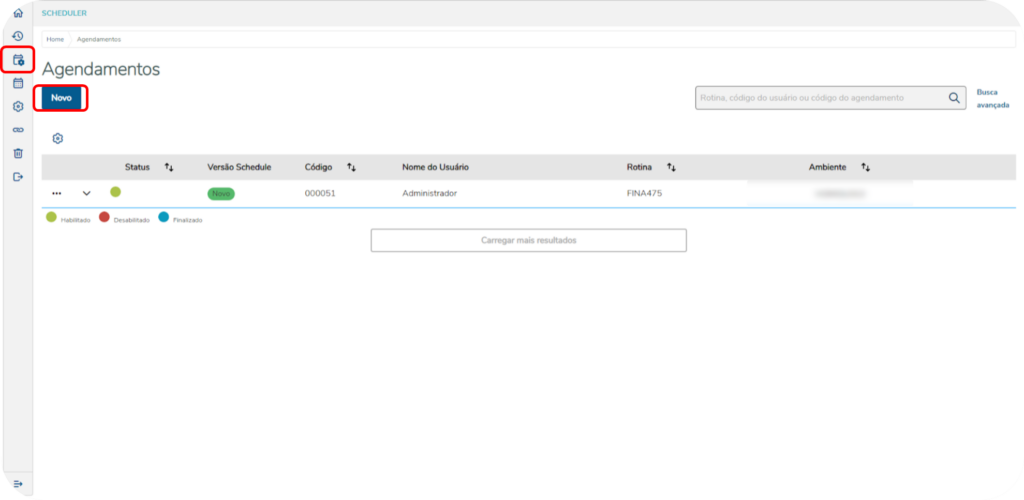
O processo para o agendamento é todo conduzido. A primeira informação que ele pede é a rotina que você deseja para iniciar a inclusão do agendamento.
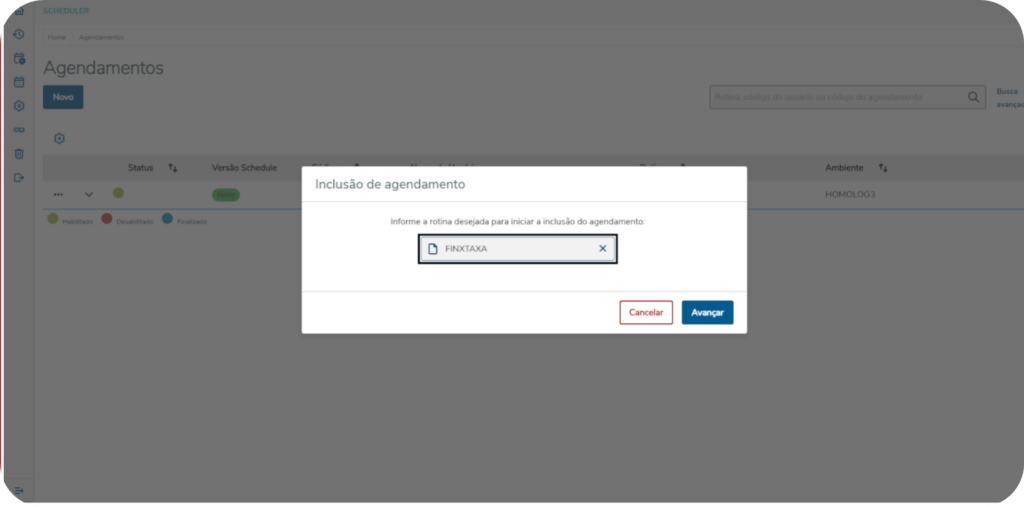
Após isso, você fará toda a parametrização, escolhendo data, horário, periodicidade, frequência, empresa, filial, módulo, etc.
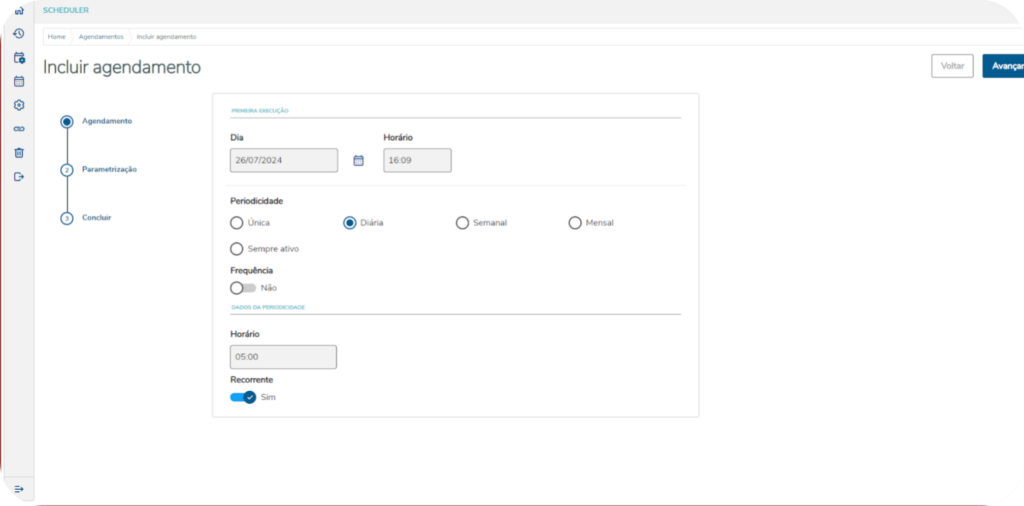
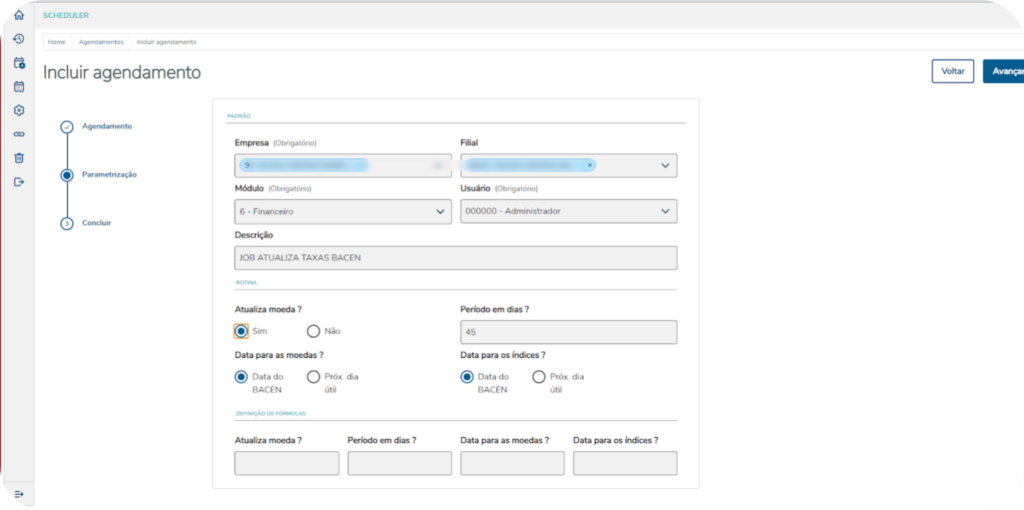
Após as parametrizações, ele dará um resumo do agendamento, seguido da confirmação.
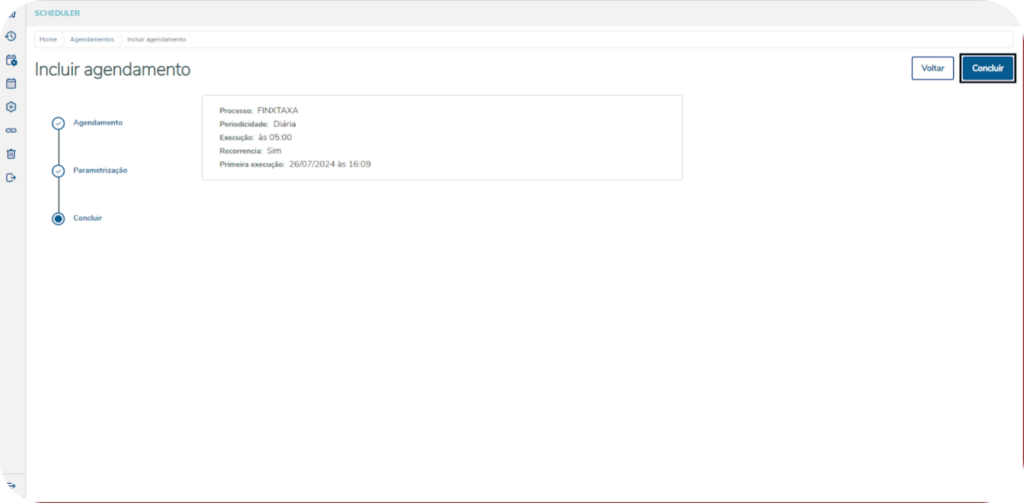
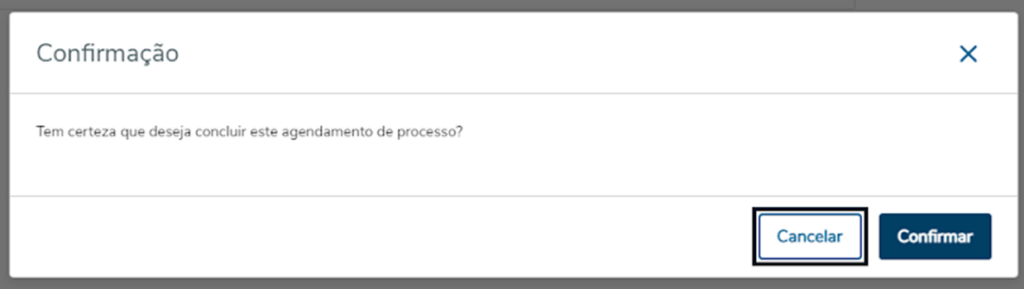
Feita a confirmação, o seu agendamento será realizado.
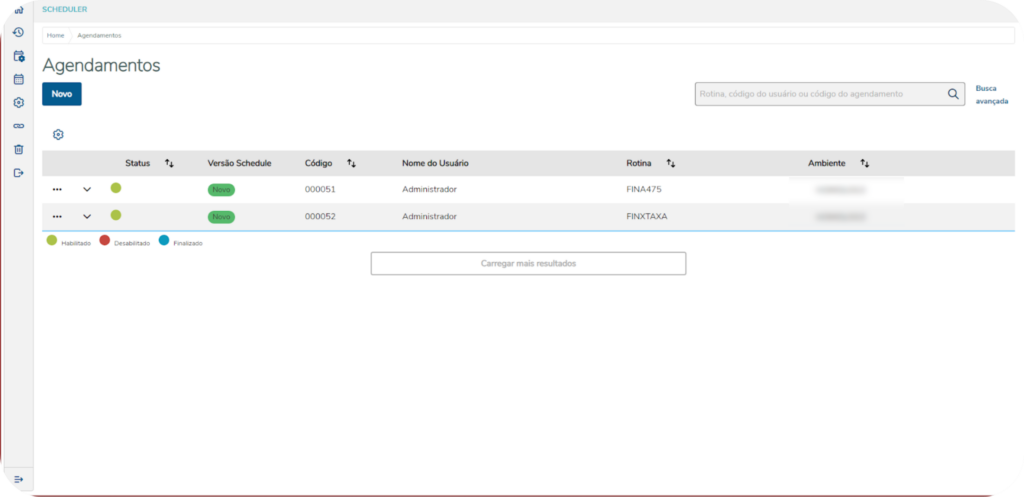
Até a data de publicação deste artigo (05/08), a TOTVS ainda não entregou a documentação completa do Smart Schedule Protheus. Então, ainda podem haver dúvidas sobre essa funcionalidade.
Assista ao vídeo completo no início do artigo para mais detalhes.
Para Download Informe seu e-mail aqui e receba totalmente grátis!
Este é um documento vivo e está sempre em atualização. Se faltou algo, não deixe de comentar no final do artigo ou entre em contato clicando aqui.




